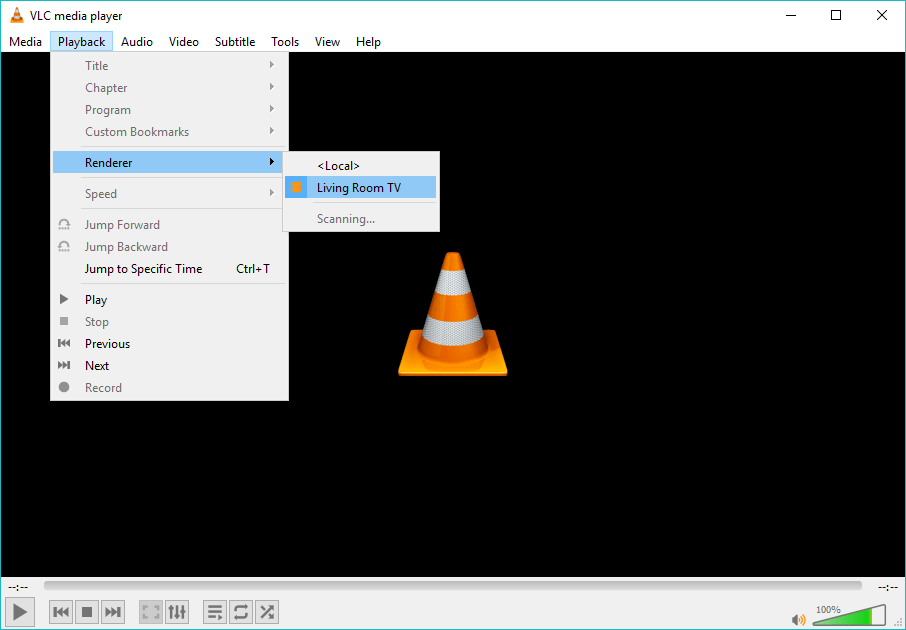
VLC ha creato una nuova versione di Chromecast VLC 3.0. Ciò significa che ora puoi eseguire lo streaming di file video e audio dal lettore multimediale VLC sul tuo PC al tuo Chromecast collegato alla TV. Questa funzionalità potrebbe funzionare perfettamente per te. Tuttavia, altri si lamentano del fatto che non è così e hanno un problema con alcuni file. In questo articolo, esamineremo la possibile soluzione per risolvere questo problema. Ma prima di allora, ti guideremo su come eseguire lo streaming da VLC al tuo Chromecast.
Come eseguire lo streaming da VLC al tuo Chromecast
Per iniziare, dovrai scaricare la versione disponibile e l'ultima di VLC 3.0 per Windows e Mac. Dopodiché, dovrai procurarti un dispositivo Chromecast o un dispositivo Android TV come NVIDIA SHIEL, o meglio ancora un TV che utilizzi Android TV come software. Ora assicurati che il PC o il MAC che stai utilizzando si trovi sulla stessa rete locale del tuo dispositivo Chromecast, cablato o wireless.
Come trasmettere video da VLC
Ora segui il metodo seguente per trasmettere video da VLC sul tuo PC o Mac.
- Indossa il tuo Chromecast e la tua televisione
- Sul tuo VLC, fai clic su riproduzione > Rendering > Scansione
- Quando il tuo Chromecast viene visualizzato nel menu, fai clic su di esso nell'elenco
- Apri il file video e fai clic sul pulsante di riproduzione (puoi utilizzare il menu multimediale < apri file o semplicemente individuare il file
- video e rilascialo nella finestra di VLC)
- Ora dovresti vedere un messaggio "Sito non sicuro".
- Fai clic su "Visualizza certificato" per vedere il certificato di sicurezza del tuo Chromecast
- Ora fai clic su "Accetta in modo permanente" per accettare il certificato del tuo Chromecast.
Dopo questo metodo sopra, il video dovrebbe iniziare immediatamente a essere riprodotto sul tuo Chromecast. Puoi utilizzare i controlli nella finestra VLC per mettere in pausa, avanzare velocemente, riavvolgere e controllare in altro modo la riproduzione.
In altri per riprodurre in streaming il video, tutto ciò che serve è utilizzare il menu Riproduzione > Rendering per eseguire la scansione e la connessione. Successivamente, ora puoi riprodurre file video senza accettare nuovamente la richiesta del certificato.
Chromecast VLC non funzionante: risolto
Se dopo aver seguito correttamente il metodo sopra e ancora non ha funzionato per te. Niente panico, ci sono ancora altri modi per eseguire lo streaming di file video locali sul tuo Chromecast. Puoi utilizzare lo strumento di trasmissione integrato di Google Chrome per trasmettere i video del tuo computer a un Chromecast.
Tutto quello che devi fare è aprire una scheda di Chrome su qualsiasi sito Web, quindi fare clic sull'icona di Chrome e fare clic su Trasmetti.
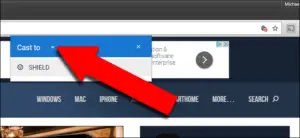
Dopodiché ora puoi selezionare il menu a discesa accanto a "Trasmetti in", quindi sostituire la sorgente dalla scheda Chrome in Cast Desktop. Successivamente seleziona il tuo dispositivo Chromecast o Android TV.
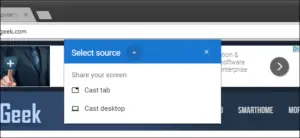
È tutto. Ora puoi aprire il tuo VLC e goderti i video a schermo intero. I piccoli aspetti negativi qui sono che la qualità del video sarà inferiore rispetto al passaggio precedente, questo perché il protocollo di streaming video di Chromecast è più focalizzato sulla velocità piuttosto che sulla qualità. Se hai ancora difficoltà, usa la casella dei commenti e saremo lieti di aiutarti.
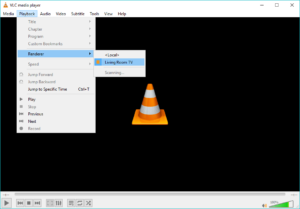
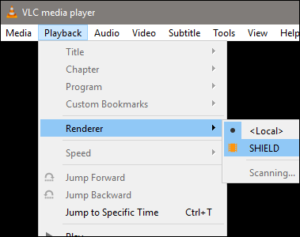
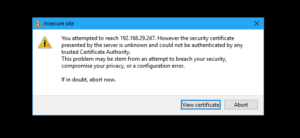
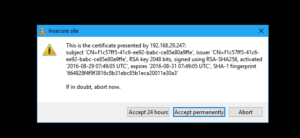





Lascia un Commento